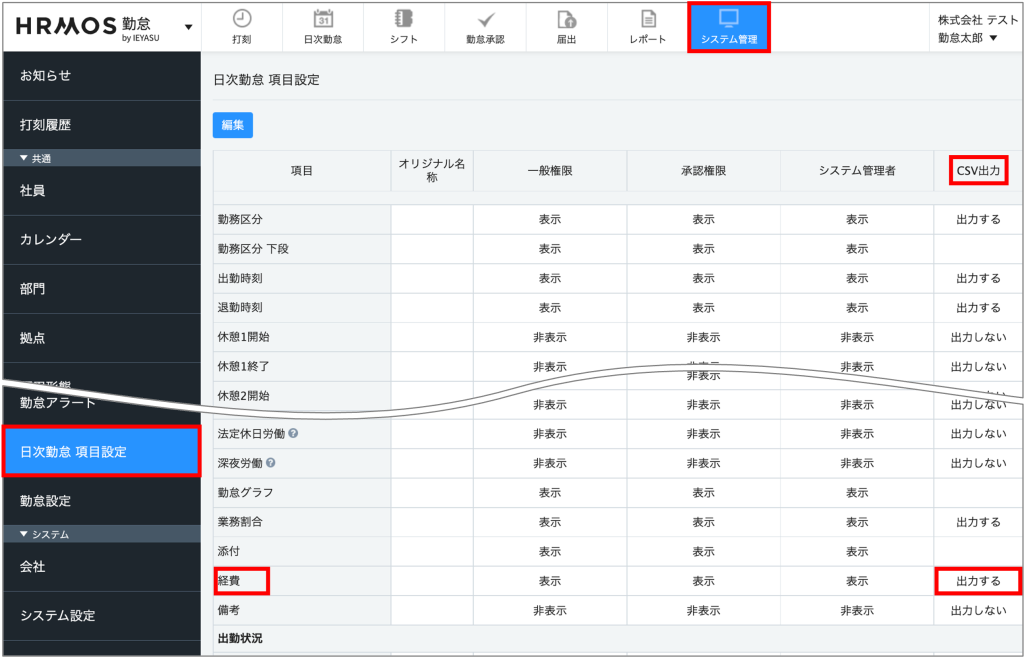Q. 【テレワーク】日額の通勤手当の支給をしたい場合の計算について
A.
テレワークの導入による通勤定期代の廃止により 「日額の通勤手当の支給をしたい」 という場合の設定例を2つご案内します。
はじめに
1) 「在宅勤務」用と「出勤」用の勤務区分を作成しておきます。
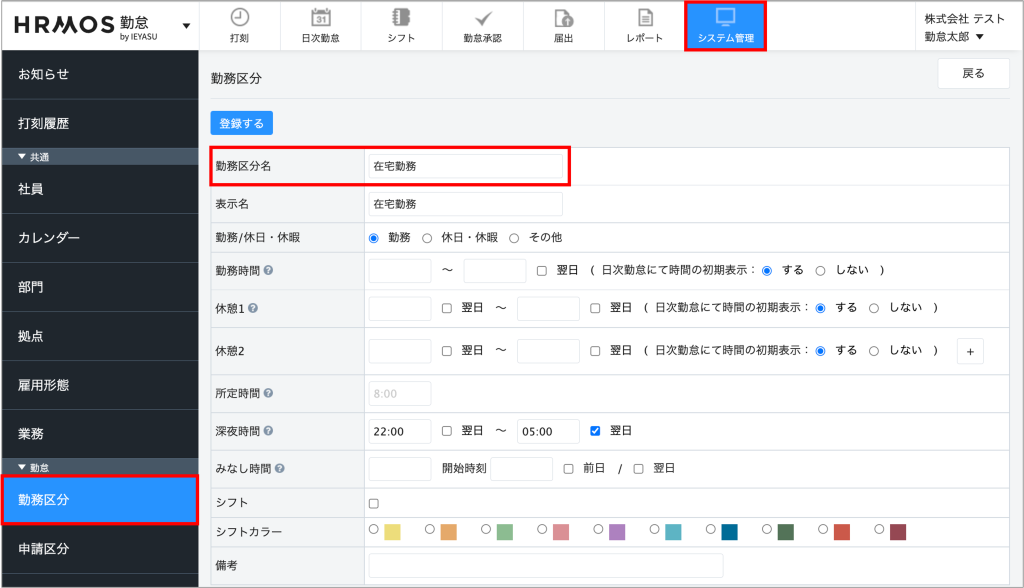
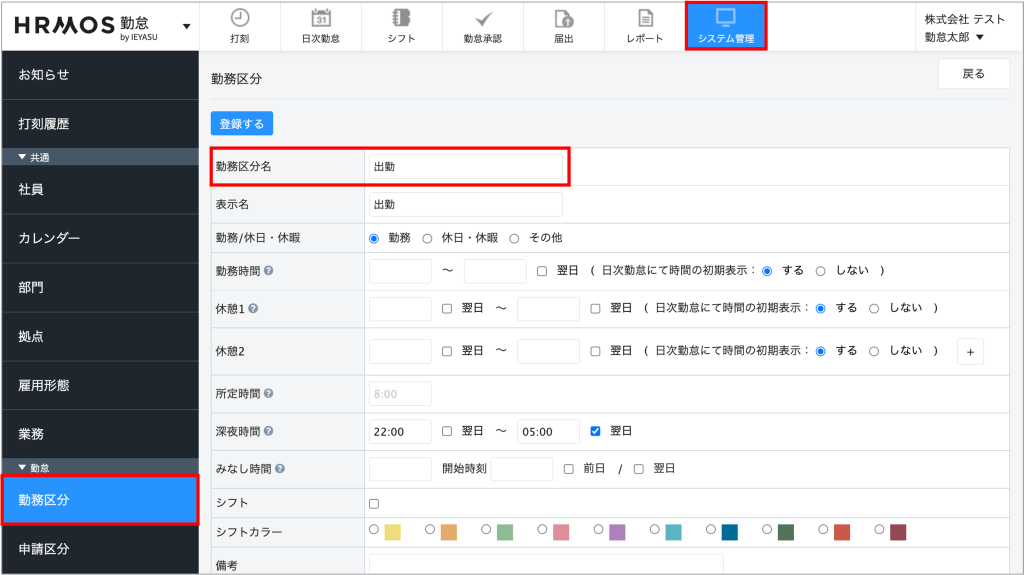
【例1】出勤日の日数をカウントし手当を計算する
1)「在宅勤務」用と「出勤」用の勤務区分で以下を設定します。
●出勤日数:1
●この項目の日数を集計する:集計する
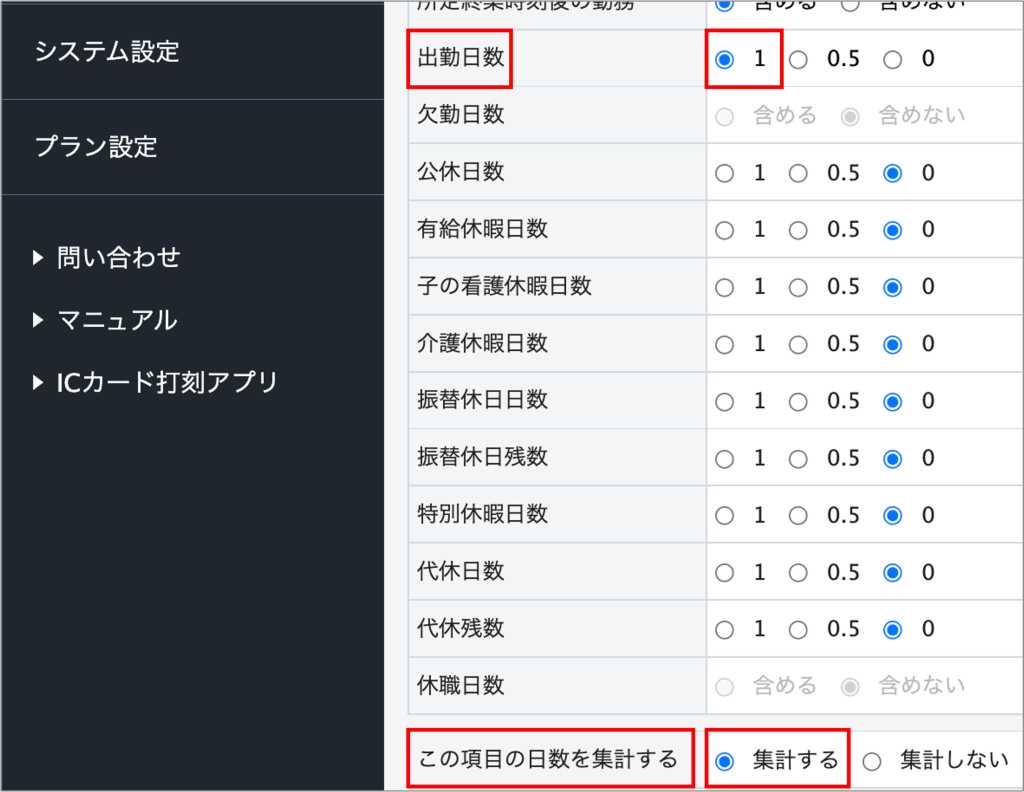
2)日次勤怠で勤務区分を登録すると、下部の「勤務区分」欄で勤務区分の利用日数合計を確認できます。
▼「在宅勤務」の勤務区分が3日間、「出勤」の勤務区分が2日間登録されている
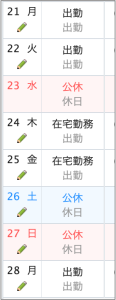
▼下部の「勤務区分」欄でカウントされる
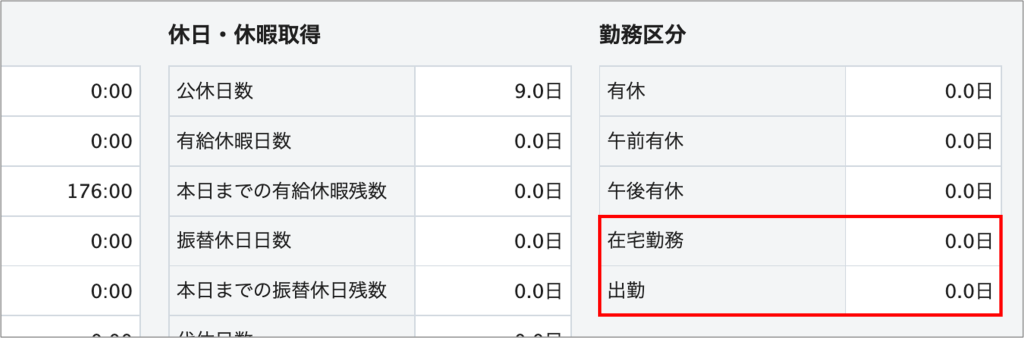
3)通勤費を計算します。「出勤」の勤務区分の日数に通勤手当の額を乗じて当月の通勤手当額を計算してください。
例:当月の「出勤」の勤務区分が「20日」、通勤手当が1,000円/日の場合、20日×1,000円=20,000円
参考:
Q. 「勤務区分」の利用日数をカウントしたい場合の設定
【例2】経費欄の合計で計算する
日次勤怠において、その日発生した経費を登録していただき、合計額を集計する運用方法もあります。
【関連】
Q. 交通費や経費は登録できますか?
1)日次勤怠>「出勤」の日の鉛筆>経費欄で、通勤手当額を入力します。

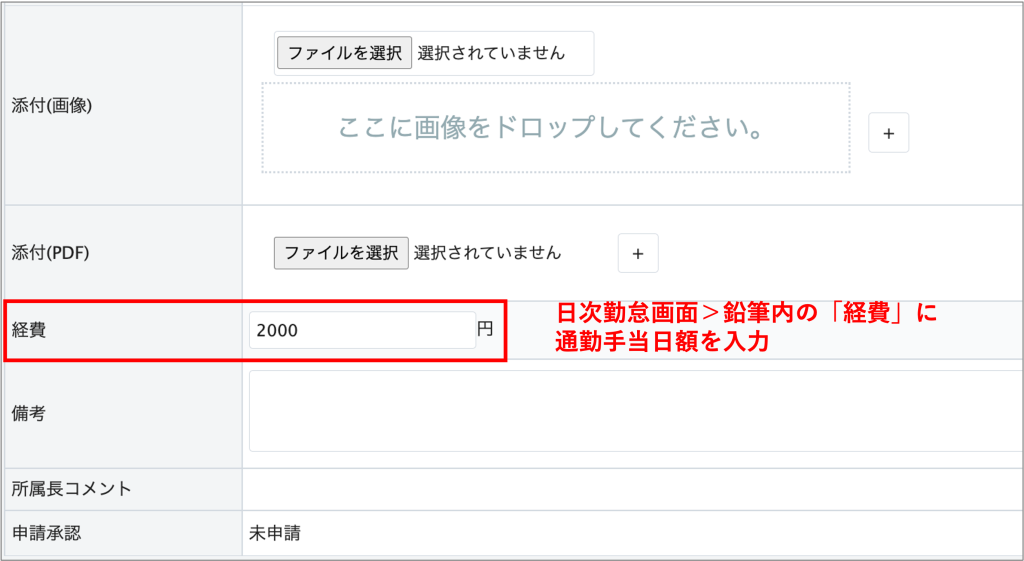 Tips: 「経費」が表示していない場合、勤怠設定>日次勤怠 タブで「経費:利用する」設定をしてください。
Tips: 「経費」が表示していない場合、勤怠設定>日次勤怠 タブで「経費:利用する」設定をしてください。
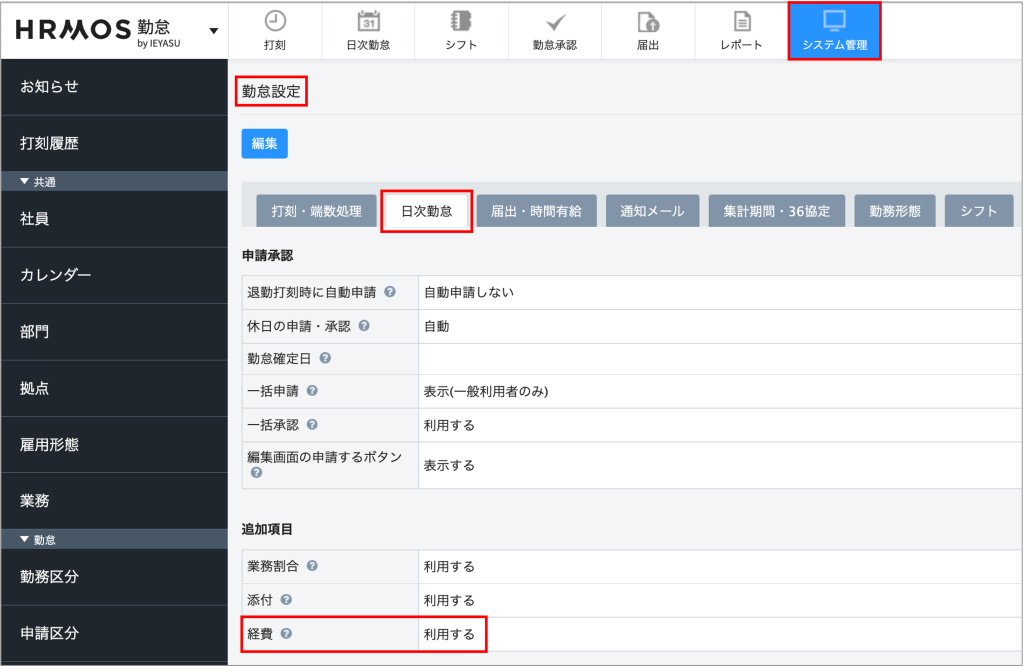
Tips: 管理者で申請者の代理で経費欄のCSV一括登録も可能です。システム管理>日次勤怠項目設定で「経費」を「システム管理者>表示」に設定してから、レポート>月締状況レポート画面で勤怠CSV出力したファイルの経費欄に日当額を入力して、勤怠CSV登録してください。
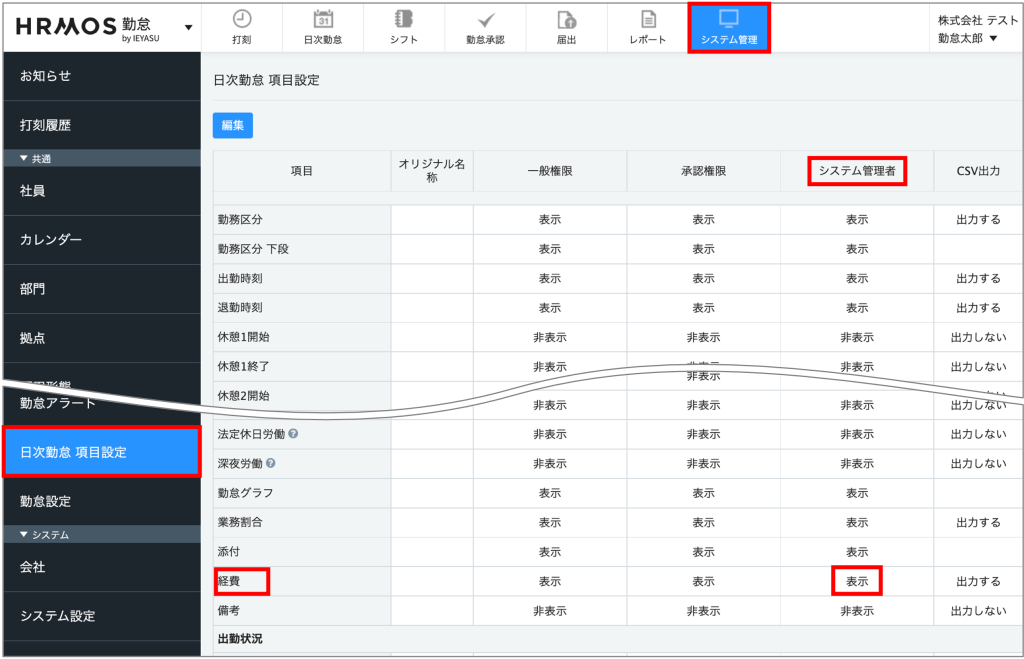
参考:Q. レポート>月締状況レポート>”勤怠CSV登録”ファイルの登録方法は?
2) 上部メニュー>レポートの「日次勤怠データ」または「月次集計データ」で出力したCSVをExcelなどで開き、経費合計を計算してください。
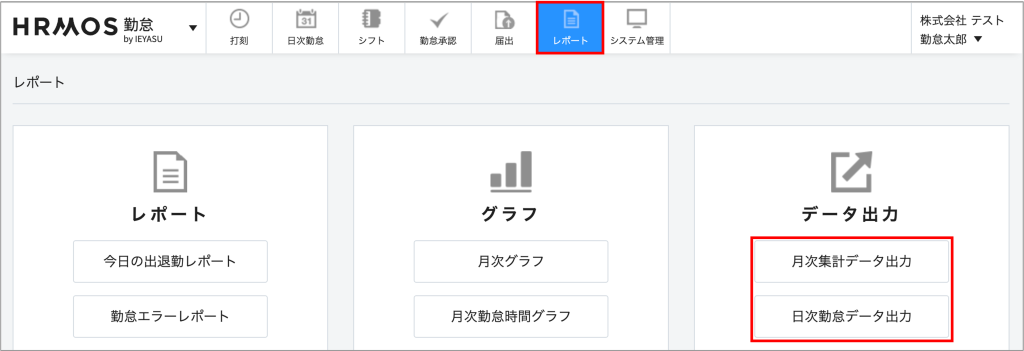
▼日次勤怠データCSVの場合
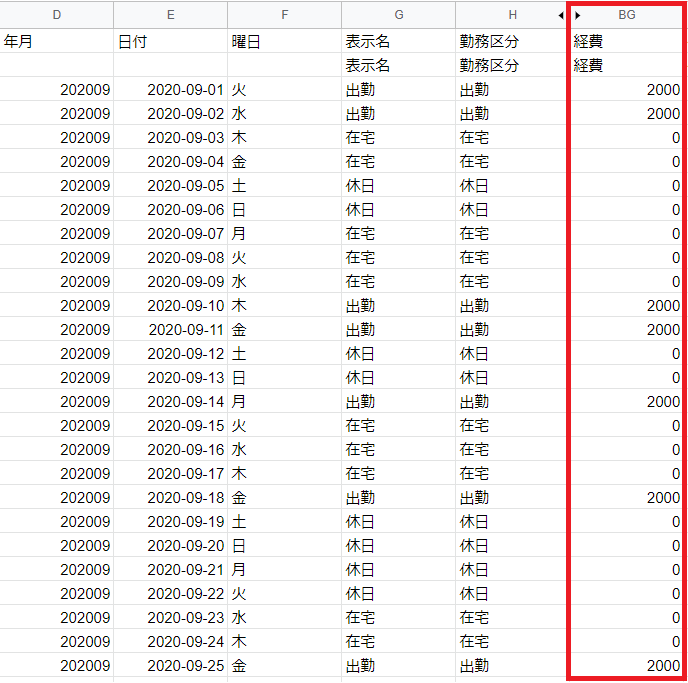
Tips: 出力データに「経費」列が表示していない場合、システム管理>日次勤怠項目設定で「経費」を「CSV出力」チェックしてから出力してください。